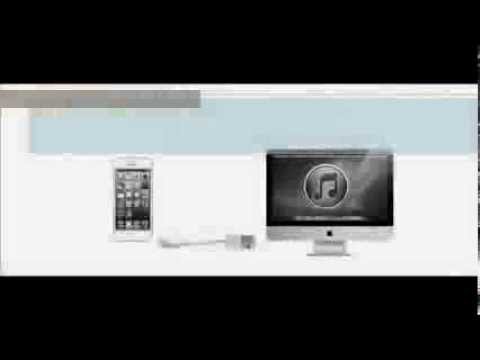Desværre mister vi nogle gange de ting, vi har brug for. Og iPhone bliver uden tvivl over tid en ting, ikke bare nødvendigt, men en, der er absolut umulig at undvære. Men hvis du bruger MobileMe, kan du bruge Find min iPhone. Denne funktion er også tilgængelig gratis på alle iPhones, der kører iOS 4.2.

Er det nødvendigt
IPhone med iOS 4.2 eller nyere eller MobileMe-app
Instruktioner
Trin 1
For at indstille funktionen "Find iPhone" skal du gå til "Indstillinger" og derefter til "Mail, kontakter, kalendere". Klik på "Tilføj konto", og vælg MobileMe i den menu, der åbnes. Hvis du har et Apple-id og en adgangskode, skal du indtaste dem, hvis ikke, skal du klikke på Opret gratis Apple-id og følg de enkle instruktioner på skærmen. Nu skal du bekræfte din konto. Tjek din indbakke for et brev fra Apple. Følg linket i e-mailen, og log ind med dit Apple-id. Slå Find min iPhone til på MobileMe-skærmen. En meddelelse vises straks, hvor du kan klikke på "Tillad" eller "Annuller". Klik på "Tillad".
Trin 2
Når du har konfigureret Find min iPhone, kan du nemt finde din iPhone, hvis den går tabt. Først vil du være i stand til at finde din iPhone. For at gøre dette skal du blot gå ind på siden. www.me.com eller brug den beskrevne metode til at aktivere funktionen "Find iPhone" på en anden enhed (iPhone, iPad eller iPod touch). Du vil se et kort, der viser placeringen af din iPhone
Trin 3
Men det er ikke alt. Hvis du rører ved ikonet, der angiver placeringen af din iPhone på kortet med fingeren, åbnes en skærm foran dig, hvor du kan vælge dine næste handlinger. Ved at klikke på knappen "Send besked" vises en besked på skærmen på din iPhone. Hvis du efter at have set på kortet indser, at iPhone er ved siden af dig, kan du klikke på knappen "Bip". Din iPhone afspiller et langt og højt bip, selvom du tidligere har skiftet det til lydløs tilstand.
Trin 4
Du kan også bruge tjenesten "Remote Password Setting". Når du har klikket på knappen med det tilsvarende navn, bliver du bedt om at indtaste en firecifret kode. På denne måde vil du eksternt indstille en adgangskode for at beskytte dataene på din telefon. I værste fald, når du tror, du ikke vil være i stand til at få din iPhone tilbage, kan du klikke på "Fjern sletning", og alle dine personlige oplysninger slettes.